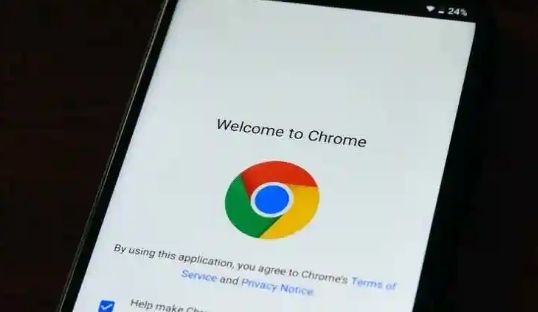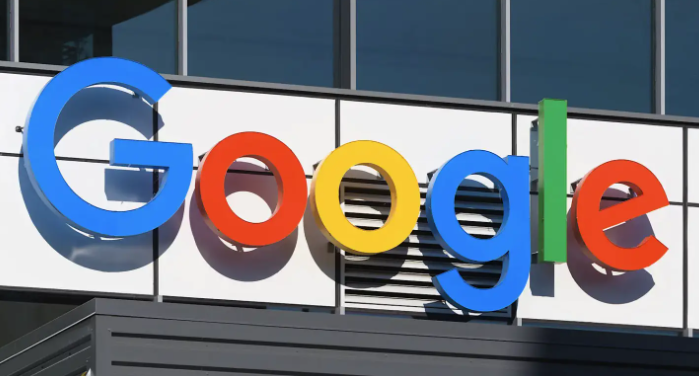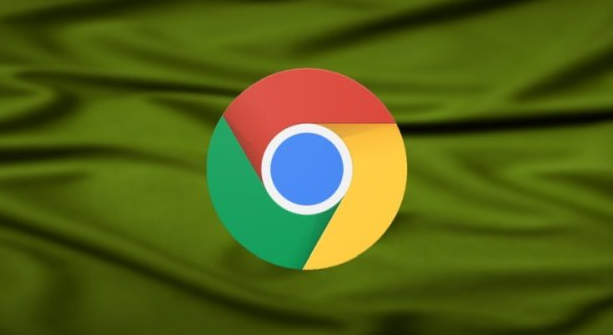谷歌浏览器主页新闻推送关闭及设置教程详解
时间:2025-07-25
来源:谷歌Chrome官网
详情介绍
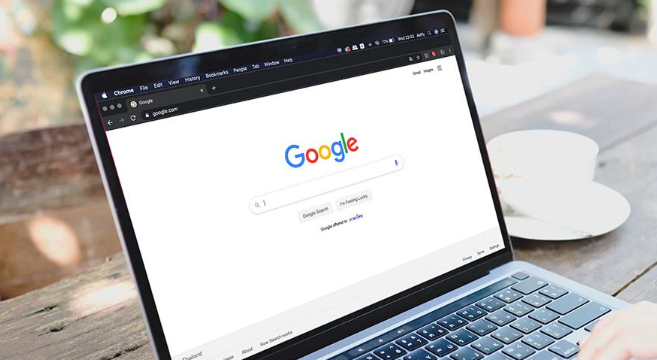
1. 进入隐私与安全设置界面:打开谷歌浏览器后,点击页面右上角显示三个点的图标,在弹出的菜单中选择“设置”。进入设置页面后,找到并点击“隐私和安全”选项,该区域集中管理着与用户数据相关的各类权限控制功能。
2. 定位到通知管理模块:在“隐私和安全”设置项下方,向下滚动页面直至看到“网站设置”,点击进入此板块。接着选择其中的“通知”分类,这里会列出所有已授权发送推送消息的网站列表及对应的状态开关。
3. 批量禁用全部网站推送请求:若希望彻底停止接收任何网页端的新闻推送提示,可直接点击顶部区域的全局控制按钮将其关闭。此后新访问的网站将默认无法申请发送通知权限,有效减少干扰性弹窗的出现频率。
4. 单独调整特定站点的通知策略:对于偶尔需要保留部分重要网站提醒的情况,可在上述列表中找到目标域名,通过右侧的操作按钮将其状态切换为“阻止”。这种精细化管控方式既保证了核心信息的获取渠道畅通,又避免了无关内容的打扰。
5. 修改现有网站的授权状态:当之前不慎允许了某些低质量内容源的消息推送时,可通过点击对应条目旁边的编辑图标,重新选择“不允许”选项来撤销之前的授权决定。系统会自动更新配置并立即生效新的限制规则。
6. 高级自定义显示模式设置:返回上级菜单再次进入“通知”子页面,除了基本的开关控制外,还能进一步设定通知的呈现形式,包括静音模式、弹出式窗口或锁定屏幕时的全屏提醒等多种可选方案,满足不同场景下的使用偏好需求。
7. 实时验证设置效果:完成各项调整后,尝试访问几个常浏览的网站测试是否还会触发新闻推送请求。如果仍有异常情况发生,可重复检查各步骤的配置是否正确,必要时清除浏览器缓存以确保最新设置完全生效。
按照上述步骤逐步排查和操作,大多数情况下可以解决谷歌浏览器主页新闻推送关闭及设置的问题。如果仍有疑问,建议联系官方技术支持获取进一步帮助。
继续阅读